Если шнур мыши (клавиатуры) оторвался от платы или нужно заменить штекер, воспользуйтесь советами и справочной информацией из этой статьи.
Шнур оторван от платы
Чтобы припаять оторванный от мыши или клавиатуры шнур, нужно определить, назначения точек пайки на плате и знать цветовую маркировку проводов. Нередко назначение проводов шнура подписано прямо на плате, в том месте, где провода были припаяны. А провода как правило имеют стандартную маркировку, о которой и пойдёт речь ниже. При встрече с нестандартными цветами руководствуйтесь информацией из соответствующих статей:
• «Нестандартные цвета USB в шнурах мышей и клавиатур»
USB устройства
В случае с устройствами USB буквенные обозначения будут: V, D-, D+, G (не обязательно в таком порядке). Может присутствовать точка для пайки оплётки кабеля — SG. Классические цвета в USB шнуре таковы:
V — Красный
D- — Белый
D+ — Зелёный
G — Чёрный
SG — Чёрный толстый (в кабеле не изолирован)
В некоторых моделях USB устройств можно встретить маркировку, характерную для PS/2:
V — Красный
D — Белый
C — Зелёный
G — Чёрный
Если при такой распайке устройство не заработало, значит обозначения на плате перепутаны. Такое случается и это не критично. Нужно лишь поменять местами белый и зелёный провода местами.
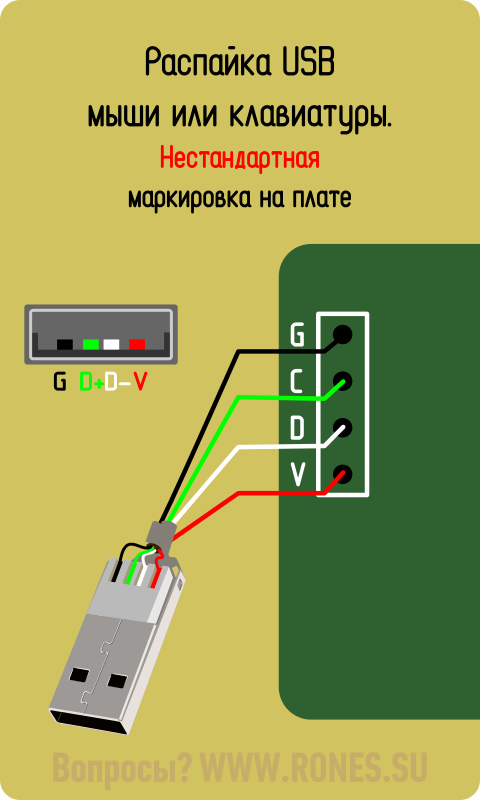
В шнурах USB устройств цвета проводов могут отличаться от стандартных. Тогда вам может помочь статья «Нестандартные цвета USB в шнурах мышей и клавиатур».
Если информации по вашему устройству нет в статье, придётся прозванивать шнур самостоятельно. Назначения контактов штекера USB определено чётко (см. рисунок↓), остаётся лишь выяснить, с каким цветом каждый контакт звонится. На рисунке приведён пример определения провода «G». Лишь с одним из четырёх проводов мультиметр в режиме омметра покажет около нуля Ом. Это и есть искомый провод. Такое исследование следует повторить с остальными контактами.
Устройства PS/2
Классическая распайка клавиатур и мышей PS/2:
V — Голубой
D — Оранжевый
C — Белый
G — Зелёный
Тем не менее, в шнуре клавиатуры PS/2 часто можно встретить цветовой набор, характерный для устройств USB:
V — Красный
D — Белый
C — Зелёный
G — Чёрный
Цвета в шнуре устройства PS/2 могут не соответствовать стандарту. В этом случае обратитесь к статье «Нестандартные цвета PS/2».
Действия при отсутствии маркировки
Если же надписей на плате нет, изучаем дорожки на печатной плате, идущие от мест пайки шнура. В этом исследовании следует руководствоваться следующими признаками:
• Самая протяжённая и широкая дорожка — это как правило «G». Все электролитические конденсаторы припаяны к этой дорожке своим минусовым контактом. Минусовой контакт обозначен на корпусе конденсатора продольной полоской.
• Маркировка полярности электролитических конденсаторов и светодиодов подскажет нам плюсовую дорожку — «V». Она как правило короче и тоньше чем «G». Если на ней встречаются «электролиты», то припаяны они к ней плюсовыми контактами.
• Светодиоды клавиатуры припаяны плюсовыми контактами на плюсовую дорожку.
• Две самые короткие и фактически одинаковые дорожки на плате — это D- и D+ (D и C в случае с устройствами PS/2). Они без лишних разговоров идут к микросхеме контроллера. Кто из них кто — определяется экспериментальным путём. Касаемо этих контактов эксперименты безопасны.
Штекер оторван от шнура
Если цвета в шнуре стандартные, то из картинок ниже вы поймёте, какой провод на какой контакт разъёма паять.
В случае с нестандартными цветами, обращайтесь к статьям:
• «Нестандартные цвета USB в шнурах мышей и клавиатур»
Или определите назначение каждого провода самостоятельно по маркировке на плате или по дорожкам, как было показано выше.
Если материал оказался полезным для вас…
…вы можете нас отблагодарить! Авторам сайта будет очень приятно!
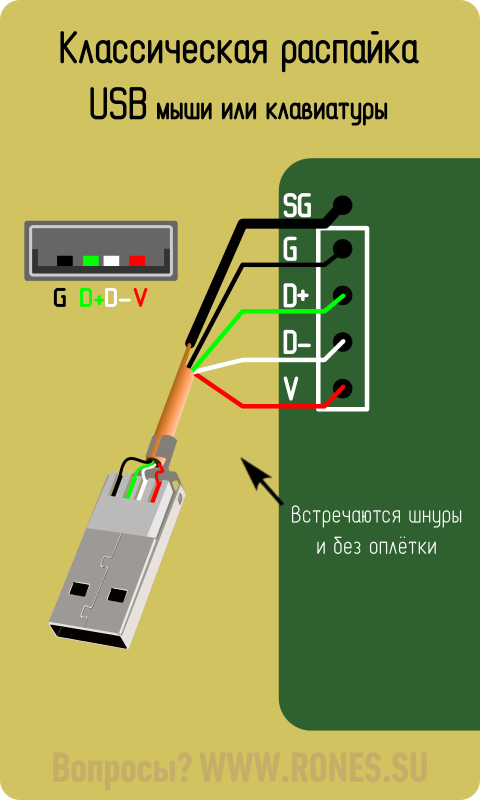
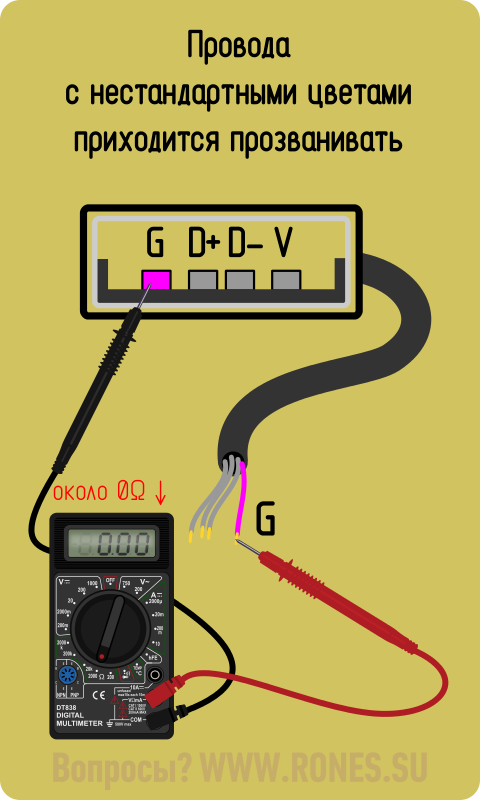









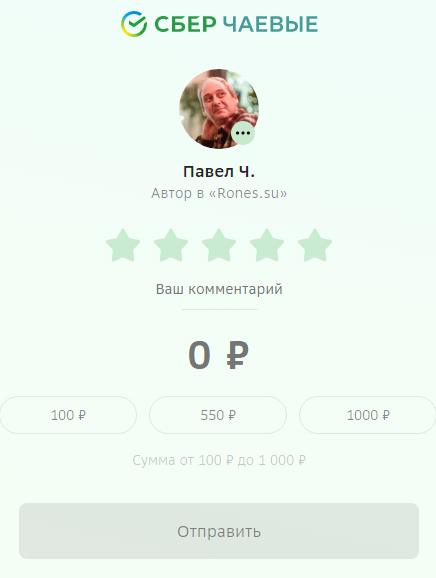
Спасибо большое за статью. Пишу Вам, используя мышь и клавиатуру, которую починил благодаря Вам. Информация по определению V и G очень полезная.
Спасибо за отзыв, коллега!
Очень полезный сайт, где просто и доступно русским нормальным языком, чёрным по белому, подробно разъяснено, что и куда паять. Проще просто быть не может, прежде чем паять, включаем свои мозги, ибо они для этого нам и даются, берём листочек бумаги и чертим простую схему. Если нужной распиновки здесь нет, не беда-для этого есть необъятный и могучий Интернет, где по названию фирмы можно найти всё, что нужно. Ребятам, которые делятся знаниями-большой респект и уважение, молодцы!!)))))
Спасибо! Стараемся!
А Вы знаете, что благодаря Вашему полезному сайту, где есть всё что нужно, мною самостоятельно и без труда восстановлены 6 клавиатур и 3 мыши)))))) Всё чётко работает, без малейшего намёка на неисправности))) Честно сказать: я теперь не знаю что ними делать)))))))) Я хотел бы с Вами пообщаться, можно?
Ого! Вот это результат.
Давайте пообщаемся.
Так, хорошо: разъясните пожалуйста: мой комп после случайного форматирования второго жёсткого диска перестал его видеть, причём ни в биосе, ни в самой системе его нет. Хотя диск этот жёсткий второй на другом компе работает исправно, он его видит. Правда на другом компьютере система выдаёт сообщение: диск не инициализирован, файловая система RAW. Если у Вас есть компетенция по компас, то ели можно помогите пожалуйста)))
Инициируйте диск на том компе, который его видит.
Пуск→Панель управления→Администрирование→Управление дисками
Нажмите правой кнопкой мыши на свой диск (он будет без буквы) и выберите в контекстном меню «инициализировать». Отформатируйте диск в той файловой системе, которую поддерживает Винда на первом компе.
Ой спасибо ребятушки, помогло!!)))) Только что вот дали диску «имя»-это есть любая латинская буква, создали разделы. Затем осторожно и аккуратно с нового компа переставил и подключил Второй Жёсткий Диск. На железе есть 4 винта крепления: 2 слева и 2 справа. Стоило только включить старый комп, загрузился и выдал сообщение: «найдено новое оборудование, сохранить как накопитель?», Сохранил, и в результате памяти в компе аж 2 ТБ. Значит, я так понимаю к Вам можно обратиться по любым вопросам, касающиеся компьютеров????
О компьютерном железе у меня лишь поверхностные знания. Чем могу — помогу. Основная специализация всё же контроль доступа и сигнализация.
Благодарю, рандомное гугление вывели на эту замечательную статью.
Подпаял вырванный с корнями провод у клавиатуры Smartbuy SBK-208U-K.
Подошла классическая распайка (по цветам, а места — по соответствующим буквам).
Спасибо за отзыв!
У меня провод порвался прямо у штекера usb , какой штекер можно купить для usb 2.0?Дайте ссылку чтобы знать примерно.
https://amperkot.ru/spb/catalog/konnektor_pod_payku_usb_male-24126457.html
Ищите разборный штекер usb под пайку.
Почти бесполезная статья. Имею 3 разных мышки от очень известных брэндов: Microsoft, Logitech и Genius. У всех в кабеле 5 проводов, четыре из которых совпадают по цвету: есть красный, зеленый, белый, черный, но порядок распайки у всех мышек (брэндов) разный. Пятый провод у всех разный.
На платах мышек дорожки не видны — очень густо расположены элементы. Буквенной маркировки нет, есть два цифровых обозначения возле штекера на плате: один край обозначен цифрой 1, второй — 5 (об этом в статье нет ни слова).
Никакая статья не может быть полезной всем. Это же очевидно. Если плата не читается, спасти может только монтажная схема, но где её возьмёшь?
Увы, цифровые обозначения не дают информации о назначении контактов. Нельзя сказать, что, к примеру, №1 всегда «V». По этой причине о цифрах в статье ничего не говорится.
Интересно, какие варианты цветов у 5-го провода? Пока в качестве 5-го проводника встречал только оплётку в чёрной термоусадке.
Привет ребята! Нашёл крутейшую контору, которая поможет с ремонтом отдельных частей клавиатуры. Теперь не будет надобности менять целую. Плюс у них есть практически все модели ноутбуков. Ищите здесь:
teclast 16 клавиатура . там как бы торчат кнопочки . а где 1 ножка не знаю и прибором не могу определить . помогите . спасибо .
Я тоже не знаю, где 1 ножка. Ничем не могу помочь.
Инфа эта помогла!! Спасибо)
Здравствуйте , подскажите пожалуйста что делать с мышкой lentel там просто другого цвета провода . Заранее спасибо.
Ничего не делайте. Цвет проводов не влияет на работу мыши.
Я рад что есть инструкции к пайкам клавы и мышек их штеккеров